【摘要】:每个单元格可以添加多个不同条件判断和相应的显示格式,这些规则组合便于表格自动标识需要查询的数据特征,能以颜色和图标等方式来展现数据的分布情况等。图6-13文本条件格式的设置Step 1:选定B:B区域→单击/→→,打开对话框。对于数值型、日期型等类的条件突出显示单元格的方法与文本型数据的过程类似,用户可以直接选取其他条件选项,依提示设定即可。

对于Excel表格中的不同数据,我们可以按照不同的条件和要求设置它显示的格式,以便把不同的数据更加醒目地表示出来;有时候希望用更直观的方法来展现数据规律,这就是Excel单元格中条件格式的应用。也就是说,我们可以根据单元格中数据所满足的不同条件为单元格设置不同的格式。
条件格式可以根据用户所设定的条件,对单元格区域的数据进行判别,符合条件的单元格则以特殊定义的格式来显示。每个单元格可以添加多个不同条件判断和相应的显示格式,这些规则组合便于表格自动标识需要查询的数据特征,能以颜色和图标等方式来展现数据的分布情况等。
【例6-8】 如图6-13所示数据区域,如要对“产品型号”中包含“30mmUSM”的产品给予特殊标识,其操作过程如下。
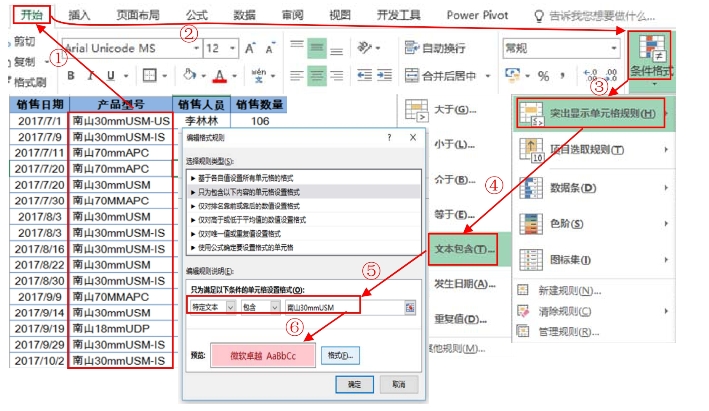 (www.xing528.com)
(www.xing528.com)
图6-13 文本条件格式的设置
Step 1:选定B:B区域→单击【开始】/【条件格式】→【突出显示单元格规则】→【包含文本】,打开【文本中包含】对话框。
Step 2:在【文本包含】对话框中输入所要查找的关键词“30mmUSM”→设置所需要的格式“浅红填充色深红色文本”→单击【确定】即可(如图6-13中的①~⑥)。
对于数值型、日期型等类的条件突出显示单元格的方法与文本型数据的过程类似,用户可以直接选取其他条件选项,依提示设定即可。
免责声明:以上内容源自网络,版权归原作者所有,如有侵犯您的原创版权请告知,我们将尽快删除相关内容。




